
L'éditeur php Banana vous présentera comment configurer les fenêtres pour qu'elles s'affichent côte à côte dans Win11. Dans Win11, vous pouvez afficher les fenêtres côte à côte grâce à des opérations simples pour améliorer l'efficacité du multitâche. Que vous visualisiez plusieurs documents en même temps, utilisiez plusieurs applications ou effectuiez une analyse comparative de plusieurs fenêtres, tout cela peut être facilement réalisé grâce aux fonctionnalités de Win11. Ensuite, nous vous présenterons en détail comment configurer des fenêtres d'affichage côte à côte dans Win11, afin que vous puissiez facilement le maîtriser et l'utiliser de manière flexible.
Comment afficher les fenêtres côte à côte dans win11
1. Ouvrez d'abord plusieurs fenêtres de tâches, comme indiqué dans la barre des tâches sur l'image.
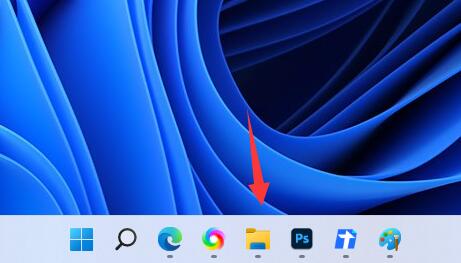
2. Ouvrez ensuite l'une des fenêtres de tâches.
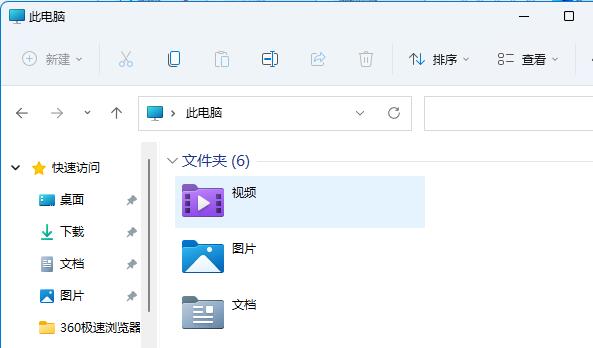
3. Appuyez sur la touche de raccourci "win+Z".
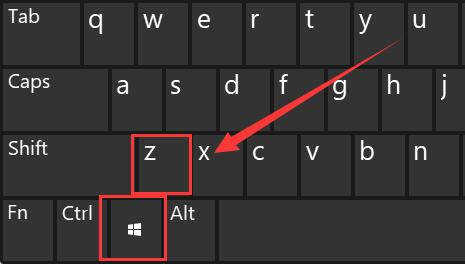
4. Choisissez votre style de disposition de fenêtre côte à côte préféré parmi les options proposées, puis cliquez sur l'une des fenêtres comme position de la fenêtre ouverte.
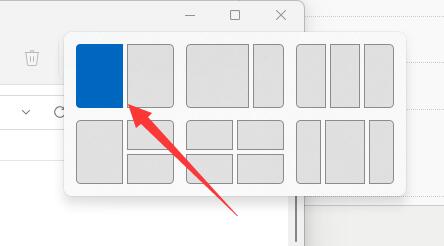
5. Ensuite, toutes les fenêtres facultatives apparaîtront, sélectionnez une autre fenêtre que vous souhaitez afficher côte à côte.
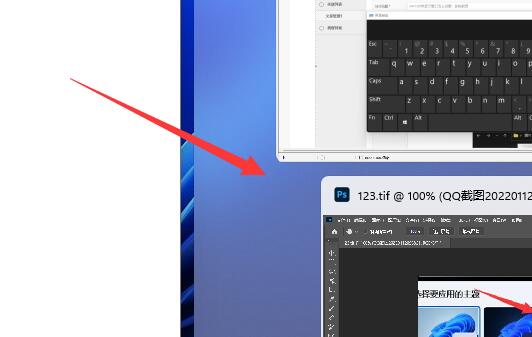
6. De cette façon, les deux fenêtres peuvent être affichées côte à côte.
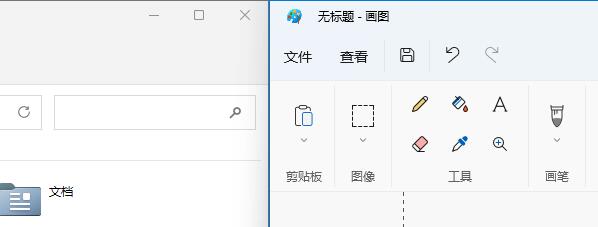
Téléchargements recommandés pour le système win11 :
【Win11 23h2 version pure d'embellissement du jeu
Ce qui précède est le contenu détaillé de. pour plus d'informations, suivez d'autres articles connexes sur le site Web de PHP en chinois!
 Il n'y a pas d'option WLAN dans Win11
Il n'y a pas d'option WLAN dans Win11
 Comment ignorer l'activation en ligne dans Win11
Comment ignorer l'activation en ligne dans Win11
 Win11 ignore le didacticiel pour se connecter au compte Microsoft
Win11 ignore le didacticiel pour se connecter au compte Microsoft
 Comment ouvrir le panneau de configuration Win11
Comment ouvrir le panneau de configuration Win11
 Introduction aux touches de raccourci de capture d'écran dans Win11
Introduction aux touches de raccourci de capture d'écran dans Win11
 Windows 11 mon ordinateur transfert vers le tutoriel de bureau
Windows 11 mon ordinateur transfert vers le tutoriel de bureau
 Solution au problème selon lequel le logiciel de téléchargement Win11 ne peut pas être installé
Solution au problème selon lequel le logiciel de téléchargement Win11 ne peut pas être installé
 Comment ignorer la connexion réseau lors de l'installation de Win11
Comment ignorer la connexion réseau lors de l'installation de Win11